Cara Mengarahkan Halaman 404 Anda ke Halaman Beranda di WordPress
Diterbitkan: 2023-08-09Apakah Anda ingin mengarahkan halaman 404 Anda ke halaman beranda di WordPress?
Mengarahkan halaman 404 'Tidak Ditemukan' ke halaman beranda situs web Anda dapat membantu mengurangi rasio pentalan dan memungkinkan pengguna menemukan konten berguna lainnya di situs web Anda.
Pada artikel ini, kami akan menunjukkan cara mengarahkan halaman 404 ke halaman beranda di WordPress.
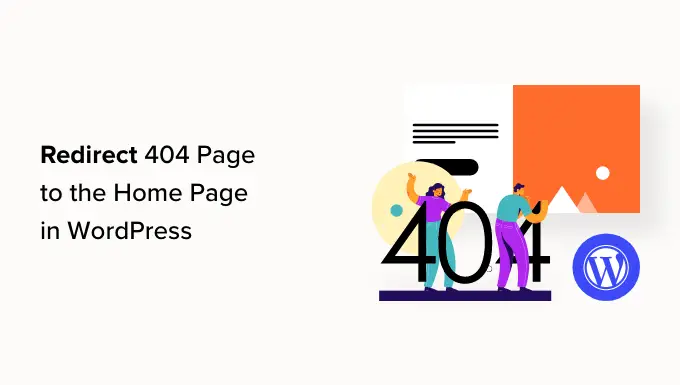
Mengapa Mengalihkan Halaman 404 Anda ke Halaman Beranda WordPress Anda?
Saat pengguna mencoba mengunjungi halaman yang tidak ada di situs WordPress Anda, WordPress akan menampilkan halaman kesalahan 404 sebagai gantinya.
Kata-kata dan tampilan halaman ini dapat berbeda-beda tergantung pada tema yang Anda gunakan.
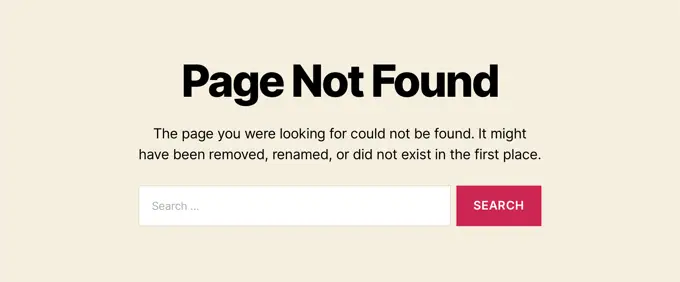
Sebagian besar pengguna yang membuka halaman 404 default akan meninggalkan situs Anda dengan cepat. Hal ini dapat meningkatkan rasio pentalan Anda secara keseluruhan dan berdampak negatif pada peringkat mesin pencari Anda.
Itu sebabnya Anda harus meluangkan waktu untuk membuat halaman 404 khusus. Namun, hingga Anda melakukannya, Anda dapat mengambil pintasan dalam tutorial ini dan mengarahkan pengguna ke beranda.
Idealnya, Anda juga akan mengarahkan permintaan kesalahan 404 tertentu ke halaman yang paling relevan.
Karena itu, mari kita lihat cara mengalihkan semua kesalahan 404 ke halaman beranda Anda. Kami akan membahas dua metode dan juga menunjukkan kepada Anda cara membuat pengalihan khusus untuk setiap halaman:
Metode 1: Redirect Semua Error 404 ke Halaman Beranda di WordPress
Untuk metode ini, kami akan menggunakan All in One SEO for WordPress (AIOSEO). Ini adalah plugin SEO WordPress terbaik yang memungkinkan Anda mengatur pengalihan, mengoptimalkan konten Anda untuk mesin pencari, dan banyak lagi.
Hal pertama yang perlu Anda lakukan adalah menginstal dan mengaktifkan All in One SEO (AIOSEO). Untuk lebih jelasnya, lihat panduan langkah demi langkah kami tentang cara menginstal plugin WordPress.
Catatan: Ada versi gratis dari All in One SEO, tetapi kami akan menggunakan versi Pro karena Redirect adalah add-on Pro.
Setelah plugin diaktifkan, Anda harus pergi ke All in One SEO » Redirects .
Jika Anda belum menyiapkan pengalihan, Anda harus mengklik tombol 'Aktifkan Pengalihan'.
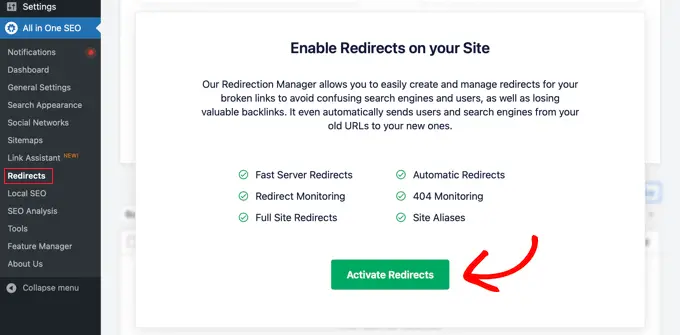
Ini akan menginstal modul Pengalihan All in One SEO.
Selanjutnya, Anda perlu mengklik tab 'Pengaturan' di bagian atas halaman. Halaman ini memungkinkan Anda mengonfigurasi pengalihan di AIOSEO.
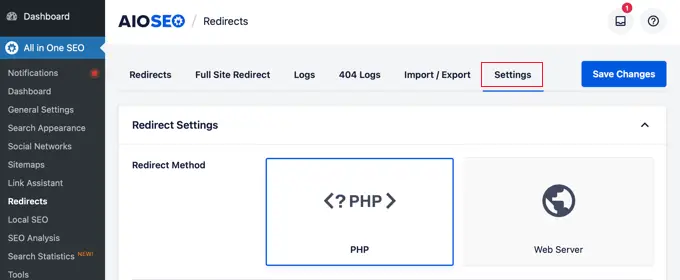
Anda perlu menggulir halaman ke bawah sampai Anda menemukan bagian 'Pengaturan 404 Lanjutan'. Aktifkan bagian ini hanya dengan mengklik tombol sakelar sehingga berubah menjadi biru.
Sekarang Anda akan dapat melihat beberapa pengaturan lainnya. Anda harus mengalihkan tombol 'Aktifkan pengalihan 404 default' ke posisi aktif. Setelah itu, pastikan opsi 'Beranda' dipilih.
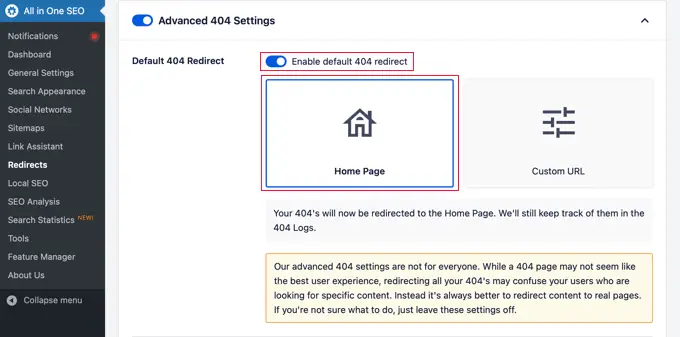
Perhatikan bahwa ada juga opsi 'URL Khusus'. Ini memungkinkan Anda mengarahkan kesalahan 404 ke postingan atau halaman mana pun. Jangan lupa klik tombol 'Simpan Perubahan' di bagian atas atau bawah halaman untuk menyimpan pengaturan Anda.
Sekarang ketika pengunjung Anda mencoba mengunjungi URL di situs web Anda yang tidak ada, mereka akan dibawa ke halaman beranda alih-alih melihat halaman 404 default.
Metode 2: Alihkan Semua Kesalahan 404 ke Halaman Beranda Menggunakan Kode
Jika Anda memilih untuk tidak menggunakan plugin, Anda dapat menggunakan cuplikan kode sederhana untuk mengalihkan semua halaman 404 ke beranda.
Dalam metode ini, Anda perlu menambahkan kode ke file WordPress Anda. Jika Anda belum pernah melakukan ini sebelumnya, lihat panduan pemula kami tentang menempelkan cuplikan dari web ke WordPress. Anda mungkin juga ingin melihat panduan kami tentang hierarki template tema WordPress.

Pertama, Anda perlu membuat file baru di folder tema WordPress Anda dan beri nama 404.php . Jika tema Anda sudah memiliki file 404.php , maka Anda harus mengedit file tersebut.
Untuk mengedit file ini, Anda perlu terhubung ke akun hosting WordPress Anda dengan klien FTP atau alat pengelola file mereka.
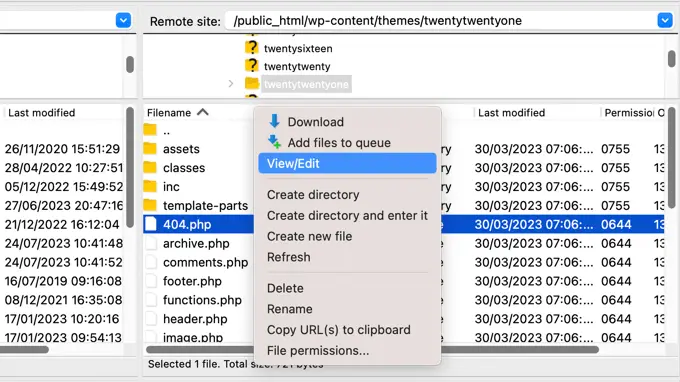
Setelah Anda terhubung ke situs web Anda, Anda akan dapat melihat file 404.php di folder tema WordPress Anda.
Anda perlu menambahkan kode berikut sebagai baris pertama di file 404.php Anda:
<?php
header("HTTP/1.1 301 Moved Permanently");
header("Location: ".get_bloginfo('url'));
exit();
?>
Selanjutnya simpan file 404.php dan upload kembali ke direktori tema Anda menggunakan FTP atau control panel hosting Anda.
Sekarang, ketika halaman tidak ditemukan, alih-alih melihat halaman 404, pengunjung akan diarahkan ke halaman beranda WordPress Anda.
Bonus: Atur Pengalihan Halaman 404 Khusus Dengan AIOSEO
Cara terbaik dan paling ramah SEO untuk menangani kesalahan 404 adalah dengan mengarahkan pengunjung ke halaman yang paling relevan, bukan hanya halaman beranda Anda.
Fitur Pengalihan plugin All in One SEO juga dapat melacak semua kesalahan 404 halaman dan memungkinkan Anda mengatur pengalihan 404 halaman yang cerdas di WordPress.
Jika Anda menginstal dan mengaktifkan AIOSEO saat mengikuti Metode 1, yang perlu Anda lakukan hanyalah menavigasi kembali ke halaman All in One SEO » Redirects dan klik tab 'Pengaturan'.
Selanjutnya, gulir ke bawah hingga Anda melihat bagian 'Log'. Log 404 Anda adalah catatan URL yang coba digunakan pengunjung Anda untuk mengunjungi halaman yang sudah tidak ada lagi di situs Anda.
Pastikan '404 Logs' diaktifkan sehingga tampak biru. Anda juga dapat memilih berapa lama Anda ingin plugin mencatat log Anda dengan memilih jangka waktu dari menu dropdown.
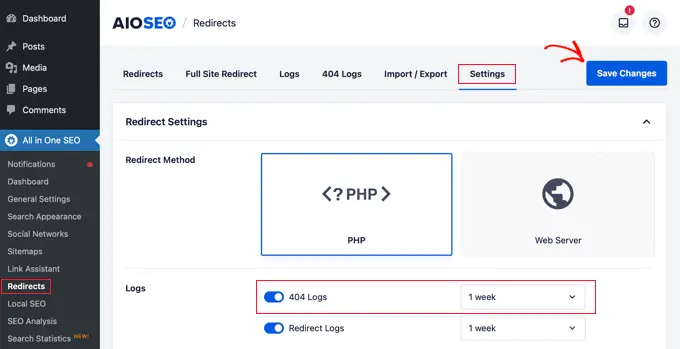
Jangan lupa klik 'Simpan Perubahan' sebelum melanjutkan.
Setelah itu, Anda dapat mengklik opsi menu '404 Logs' untuk melihat halaman 404 yang terakhir diakses.
Ingat, karena Anda baru saja mengaktifkan logging, ini mungkin tidak langsung menampilkan apa pun. Anda mungkin perlu menunggu hingga 24 jam sebelum melihat wawasan berguna di sana.
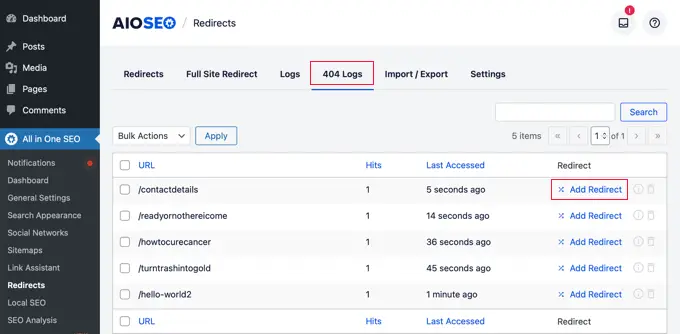
Kolom 'URL' akan menampilkan halaman yang coba dikunjungi pengguna tetapi tidak ada.
Anda dapat mengalihkan URL mana pun ke laman yang ada dengan mengeklik tautan 'Tambahkan Pengalihan' di kolom 'Pengalihan'. Ini akan membuka dropdown di mana Anda dapat memasukkan informasi pengalihan Anda.
Untuk hasil terbaik, Anda perlu memasukkan halaman yang paling relevan untuk kueri asli di kotak 'URL Target' dan kemudian klik 'Tambahkan Pengalihan'.

Misalnya, jika Anda menghapus tutorial tentang cara memulai blog WordPress dan kemudian menulis yang baru, maka yang terbaik adalah mengalihkan URL lama tersebut ke postingan blog baru, bukan ke beranda Anda.
Untuk menambahkan beberapa pengalihan 404 halaman, cukup ikuti langkah yang sama seperti di atas.
Ingat, secara umum, Anda tidak ingin mengalihkan halaman 404 ke halaman beranda selamanya. Ini adalah solusi sementara yang bagus sampai Anda membuat desain halaman 404 khusus yang akan mengonversi lebih baik atau menyiapkan pengalihan individual yang mengarahkan pengguna ke halaman relevan yang memang ada.
Kami harap artikel ini membantu Anda mempelajari cara mengarahkan ulang halaman 404 Anda di WordPress. Anda mungkin juga ingin melihat panduan SEO WordPress utama kami dan pembuat halaman WordPress drag-and-drop terbaik untuk membuat halaman 404 khusus.
Jika Anda menyukai artikel ini, silakan berlangganan Saluran YouTube kami untuk tutorial video WordPress. Anda juga dapat menemukan kami di Twitter dan Facebook.
